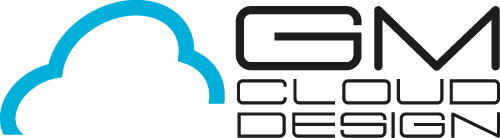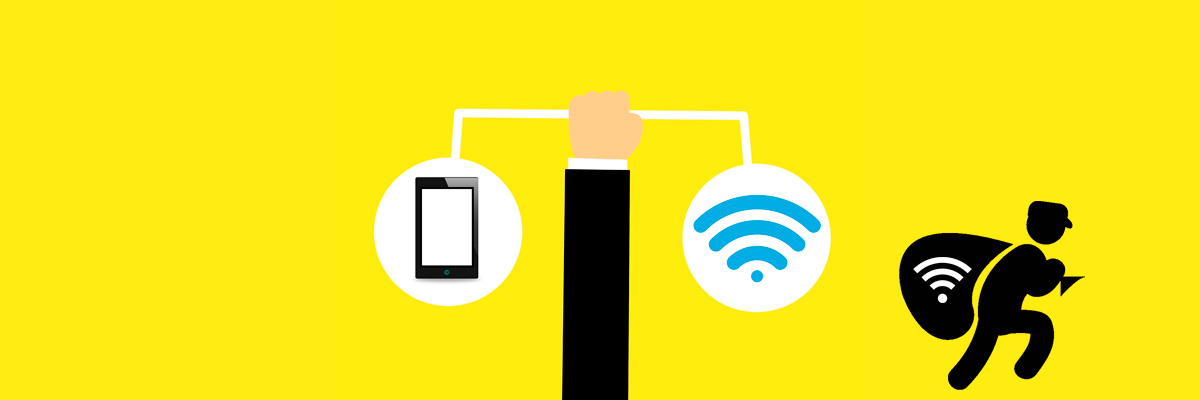Todos sabemos que, lo primero que hay que hacer nada más nos instalan una red WIFI en casa o en la oficina es cambiar la contraseña de esa red inalámbrica mediante el router. Muchísima gente no lo hace y eso es lo que facilita que nos roben la WIFI y alguien ajeno se pueda aprovechar de nuestra conexión.
Otra opción aún más agresiva que el cambio de contraseña es la ocultación de nuestra red, con el riesgo y dificultad que comporta hasta para nosotros… y es que también será invisible para nosotros si queremos conectar nuevos dispositivos.
Si llevas tiempo notando que tu conexión ha empezado a ralentizarse o sospechas que hay otros usuarios que se están aprovechando de tu red inalámbrica WIFI, tendrás que detectarlos y bloquearlos.
Dirección MAC de los dispositivos
Hay varios programas que corren por internet que se encargan de hacer esto, pero tú mismo puedes hacerlo desde tu propio router a través de sencillos pasos. Cada dispositivo que se conecta a en red lleva, de forma interna, un identificador único que llamado “dirección MAC”. Cada vez que se conecta a una red, a ésta se le informa de la dirección MAC de ese dispositivo y queda registrado mientras persista dicha conexión.
Dirección MAC en Windows
Si somos usuarios de Windows y queremos ver la dirección MAC simplemente hay que pulsar a la vez las teclas WINDOWS + R (atajo de teclas para abrir la ventana EJECUTAR), escribimos “cmd” sin las comillas y pulsamos ENTER. Ahí mismo escribimos también sin comillas “ipconfig/all”. Toda esa información que aparece es el detalle de la configuración de las conexiones en red. Simplemente busca en Dirección física la dirección MAC.
Dirección MAC en macOS
Para poder ver la dirección MAC de nuestro dispositivo conectado en red en un sistema operativo de Apple, hay que ir a Preferencias del sistema, abrir Redes y ir a AirPort o Ethernet, según nos conectemos a la red. Pulsamos Avanzado y ahí nos aparecerá la dirección MAC.
Dirección MAC en un dispositivo Android
Es el más fácil de todos, busca Información del Dispositivo o del teléfono en el menú de ajustes de nuestro smartphone.
¿Qué hago con la lista de direcciones MAC?
Cuando hayas elaborado el listado de todas las direcciones MAC de todos los dispositivos que se están conectando a la red de tu hogar u oficina, acceder al panel de administración del router a través de la dirección 192.168.1.1 o 192.168.0.1, según el router. Es tan sencillo como probar una y, si no funciona, probar con la otra. Esto hay que hacerlo en el navegador que usemos, Google Chrome, por ejemplo.
Seguramente te pedirá usuario y contraseña. En el caso de desconocerlo, o bien puedes mirar detrás del router o, si no aparece, contactar con tu operador de internet para que te proporcione los datos.
Una vez hayas conseguido entrar en el panel del router, hay que ir a los ajustes y entrar en la red WIFI. Lo normal es ver 2 redes si el router es relativamente nuevo, la 2G (a 2,4GHz) y la 5G (a 5GHz). En cualquiera de las 2 redes, debería aparecer una opción similar a Associated Devices (Dispositivos Conectados). Ahí es donde debería aparecer el listado de todas las direcciones MAC que se están conectando a nuestro router. Simplemente hay que contrastar la lista con la que previamente habíamos elaborado y, lo que nos parezca sospechoso, simplemente bloquearlo para que ese dispositivo con esa dirección MAC no pueda volver a conectarse a tu red.